Smart Sync Music από το iTunes στο iPhone
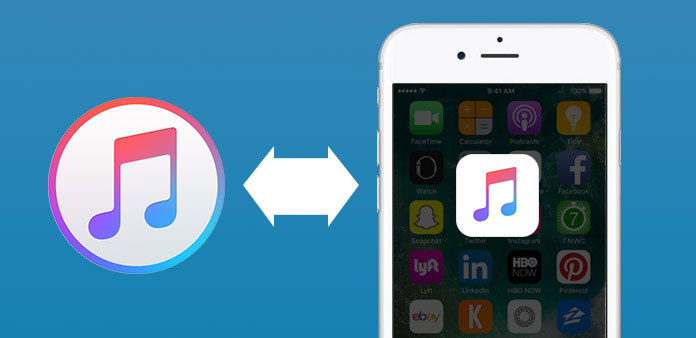
Πριν από το συγχρονισμό της μουσικής από το iTunes στο iPhone, ας δούμε τα πλεονεκτήματα και τα μειονεκτήματα του iTunes music sync πρώτα, για να ελέγξετε αν μπορείτε να αποδεχτείτε τις συγκεκριμένες λειτουργίες μεταφοράς τραγουδιών του iTunes.
ΥΠΕΡ:
- Δεδομένου ότι το iTunes είναι το επίσημο κατάστημα μουσικής και παίκτης, το οποίο έχει συγκεντρώσει πολυάριθμα αγορασμένα τραγούδια υψηλής ποιότητας και προσφέρει υπηρεσία μεταφοράς μουσικής με συσκευές iOS.
- Θα είναι ευκολότερο και πιο αξιόπιστο να μεταφέρετε τραγούδια MP3 από το iTunes στο iPhone, σε σύγκριση με άλλες μεταδόσεις μουσικής.
Μειονεκτήματα::
- Βεβαιωθείτε ότι έχετε την πιο πρόσφατη έκδοση iTunes, ή θα αισθανθείτε ταλαιπωρία για τη μεταφορά μουσικής από το iTunes στο iPhone.
- Διαγράψτε όλο το περιεχόμενο του iPhone σας για να αποκτήσετε πρόσβαση στο συγχρονισμό μουσικής του iTunes, συμπεριλαμβανομένης της συγχρονισμένης μουσικής πριν, από τον νέο υπολογιστή.
Αν η απάντησή σας είναι ακόμα ναι, ακολουθήστε τα παρακάτω βήματα, για να ξεκινήσετε τη μουσική σας στο iTunes για την περιοδεία συγχρονισμού iPhone.
Μέρος 1: Συγχρονισμός τραγουδιών σε ένα iPhone με iTunes
Το μόνο που χρειάζεται να προετοιμαστείς: το τελευταίο iTunes? Καλώδιο USB; PC / Mac; το iPhone σας.
Βήμα 1: Συνδέστε το iPhone με τον υπολογιστή.
Χρησιμοποιήστε καλώδιο USB για να συνδέσετε τον υπολογιστή σας μαζί με το iPhone. Μόλις συνδεθεί το iPhone στον υπολογιστή σας, το iTunes θα ξεκινήσει αυτόματα. Εάν όχι, τότε ξεκινήστε το iTunes χειροκίνητα μόνοι σας.
Βήμα 2: Συγχρονίστε τη μουσική στο iPhone χρησιμοποιώντας το iTunes.
Υπάρχουν τρεις μουσικές iTunes για τις λειτουργίες μεταφοράς iPhone για να διαλέξετε.
Μέθοδος 1: Μεταφορά μουσικής στο iPhone αυτόματα: βρείτε το εικονίδιο iPhone και επιλέξτε Μουσική μενού. Ενεργοποιήστε το πλαίσιο ελέγχου κοντά Συγχρονίστε τη μουσική. Αργότερα, κάντε κλικ στο κουμπί επιλογής κοντά στην επιλογή ολόκληρης μουσικής, για να διασφαλίσετε ότι όλα τα τραγούδια σας στο iTunes θα συγχρονιστούν με το iPhone. Ή μπορείτε να ορίσετε συγκεκριμένες λίστες αναπαραγωγής, καλλιτέχνες, άλμπουμ και είδη για να μεταφέρετε αυτόματα στο iPhone επίσης.
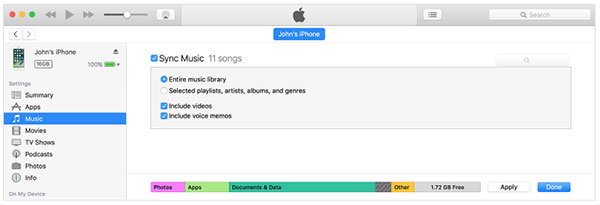
Μέθοδος 2: Ρυθμίστε το iTunes σε χειροκίνητη μεταφορά μουσικής iPhone: πατήστε Χαρακτηριστικά επιλογή για ενεργοποίηση Μη αυτόματη διαχείριση της μουσικής, Κάντε κλικ Εφαρμογή για να αποδεχτείτε όλες τις ρυθμίσεις. Μετά από αυτό, μπορείτε να αλλάξετε την αυτόματη λειτουργία και να αποκτήσετε τον έλεγχο των τραγουδιών του iTunes στο χειροκίνητο iPhone μεταφορά πίσω.
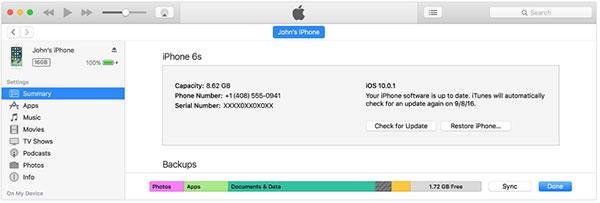
Note: Επιλέξτε Μουσική για να εντοπίσετε τη βιβλιοθήκη iTunes. Μπορείτε να μεταφέρετε και να αποθέσετε μουσική στο εικονίδιο του iPhone για απευθείας μεταφορά ή για να επιλέξετε όλα τα τραγούδια και πατήστε Ctrl και εντολή ταυτόχρονα, για συγχρονισμό μουσικής από το iTunes στο iPhone. Για εναλλακτικά τραγούδια του iTunes που μεταφέρονται, μεταβείτε στις υπάρχουσες λίστες αναπαραγωγής iTunes ή απλά δημιουργήστε νέες λίστες αναπαραγωγής για να έχετε πρόσβαση στα τραγούδια στο iPhone με τον ίδιο τρόπο.
Εύκολη λήψη μουσικής στο iPhone και υπό διαφορετικές λειτουργίες μεταφοράς ήχου. Το μόνο κρίμα είναι τα σβησμένα προηγούμενα τραγούδια του iTunes. Επιπλέον, το iTunes υποστηρίζει όχι μόνο μουσική αλλά και άλλα αρχεία που συγχρονίζονται με το iPhone, όπως βίντεο, φωτογραφίες, επαφές, iBooks κλπ. Μπορείτε να μεταφέρετε αρχεία από το iTunes στο iPhone με παρόμοιες λειτουργίες.
Μέρος 2: Διορθώστε το iTunes να μην συγχρονίσει τη μουσική στο iPhone
Τι γίνεται αν δεν μπορείτε να συγχρονίσετε μουσική από το iTunes σε iPhone ή iPad; Μπορεί να υπάρχουν πολλοί λόγοι που προκαλούν το iTunes να μην συγχρονίζει καταστάσεις. Στις περισσότερες περιπτώσεις, η εσφαλμένη ρύθμιση παραμέτρων συγχρονισμού iTunes στο iPhone είναι η κύρια αιτία. Και οι εκδόσεις του iTunes και του iPhone σας παίζουν σημαντικό ρόλο στο ότι το iTunes δεν θα συγχρονίσει τη μουσική με τη θήκη του iPhone.
Λύση 1: ελέγξτε πόσα αποθηκευτικό χώρο έχετε αφήσει. Παω σε ρυθμίσεις μενού, για να ανοίξετε General και Χρήση για να. Και τότε θα δείτε Αποθηκευτικός χώρος και να μάθετε αν ο αποθηκευτικός σας χώρος iPhone είναι αρκετά μεγάλος για να υποστηρίξετε τη συγχρονισμένη μουσική από το iTunes στο iPhone. Ή μπορείτε να καθαρίσετε τη βιβλιοθήκη iTunes για να εξοικονομήσετε περισσότερο χώρο για νέο συγχρονισμό μουσικής iTunes.
Λύση 2: αλλάξτε το καλώδιο USB και ελέγξτε τη σύνδεση Wi-Fi, για να δείτε τους εξωτερικούς παράγοντες. Απενεργοποιήστε τη βιβλιοθήκη μουσικής iTunes και iCloud, πηγαίνοντας στο ρυθμίσεις και να βρούμε Μουσική να κλείσει. Στη συνέχεια, προσπαθήστε να κλείσετε την Apple Music στο iPhone και τον υπολογιστή. Για να απενεργοποιήσετε την Apple Music στο iTunes στον υπολογιστή, ανοίξτε Αλλαγή, επιλέξτε Προτιμήσεις, Επιλέξτε General, πατήστε Απενεργοποιήστε την εμφάνιση της Μουσικής της Apple και κάντε κλικ στο κουμπί OK.
Λύση 3: εντοπίστε το iTunes με το iPhone συνδεδεμένο. Στη συνέχεια, επιλέξτε το εικονίδιο iDevice μετά την εμφάνισή του. Επιλέγω Μουσική στο αριστερό παράθυρο, για να απενεργοποιήσετε iCloud Μουσική Βιβλιοθήκη. Γυρίστε στο iPhone σας και εντοπίστε ρυθμίσεις για να επαναλάβετε τη λειτουργία της βιβλιοθήκης μουσικής iCloud. Επιτέλους, επανασυνδέστε το iTunes για συγχρονισμό μουσικής με το iPhone.
Με τις παραπάνω διαδικασίες όλες τις δοκιμασμένες, αν παραλείψετε να πάρετε μουσική από το iTunes στο iPhone, τότε μπορείτε να επικοινωνήσετε με τους τεχνικούς της Apple για περαιτέρω λύσεις.
Μέρος 3: Συγχρονισμός μουσικής από το iPhone στο iTunes
Τι γίνεται με τη μεταφορά μουσικής iPhone στο iTunes; Tipard iPhone Μεταφορά Ultimate είναι η πιο αξιόπιστη μεταφορά μουσικής iPhone για νέους χρήστες iPhone. Επιπλέον, μπορείτε να δημιουργήσετε αντίγραφα ασφαλείας των αρχείων iOS με υπάρχοντα υπάρχοντα αρχεία, για να μειώσετε τη σημασία του iTunes.
Κύρια χαρακτηριστικά
- Αντιγράψτε και δημιουργήστε αντίγραφα ασφαλείας για μουσικά βίντεο και φωτογραφίες στο iPhone / iPad / iPod με ένα κλικ.
- Μεταφέρετε τα αρχεία iOS στον υπολογιστή, συμπεριλαμβανομένων τραγουδιών, βίντεο, επαφών κ.λπ.
- Αποκτήστε πρόσβαση σε όλα τα αρχεία μεταξύ των συσκευών iOS. Μπορείτε να μεταφέρετε αρχεία iPhone και συγχρονισμό στο iTunes.
- Δημιουργήστε αντίγραφα ασφαλείας και μεταφέρετε τα αρχεία iPhone στο iTunes χωρίς να διαγράψετε δεδομένα.
Πώς να μεταφέρετε μουσική από το iPhone στη βιβλιοθήκη του iTunes
Συνδέστε το iPhone με τον υπολογιστή.
Χρησιμοποιήστε καλώδιο USB για να συνδέσετε τη συσκευή iOS με τον υπολογιστή σας.
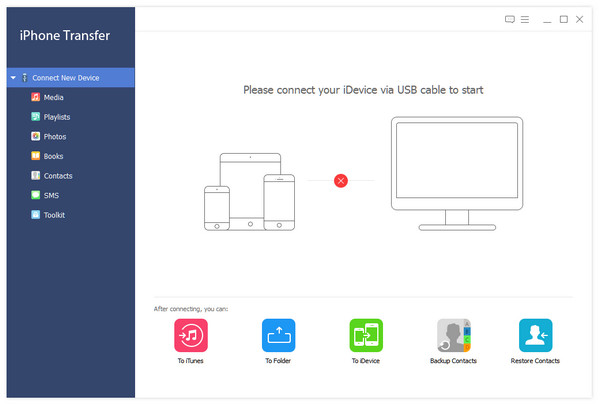
Εντοπίστε τραγούδια για συγχρονισμό με το iPhone.
Μετά τη σύνδεση iPhone, μπορείτε να δείτε όλα τα τραγούδια που εντοπίστηκαν μετά το χτύπημα του Media στο δεξί παράθυρο.
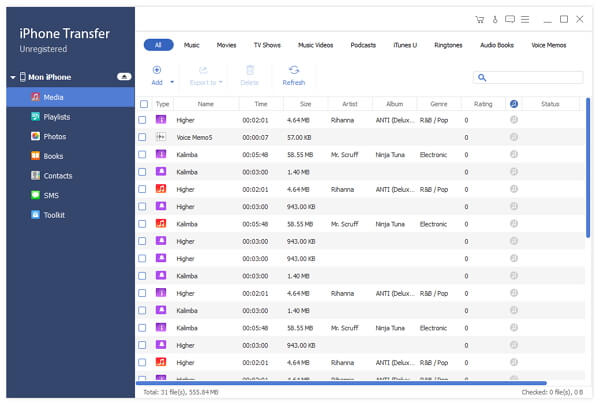
Μεταφορά μουσικής στη βιβλιοθήκη του iTunes.
Επιλέξτε τραγούδια και πατήστε Εξαγωγή στη βιβλιοθήκη του iTunes υπό εξαγωγή στο μενού στη γραμμή εργαλείων. Δεν θα αντιγραφεί δεύτερη φορά στη βιβλιοθήκη iTunes επαναλαμβανόμενη μουσική και δεν θα διαγραφούν αρχεία.
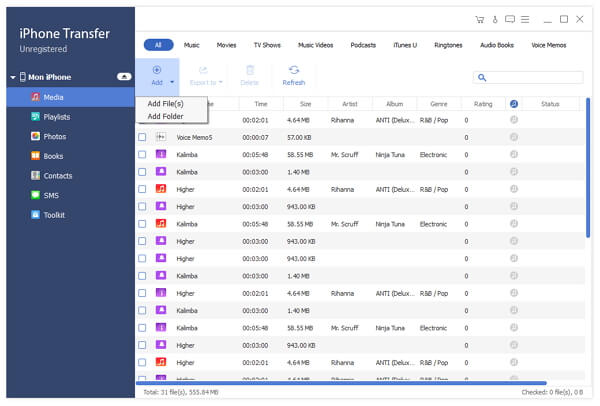
Αποκτήστε ασφαλή και γρήγορη μεταφορά αρχείων iPhone, μεταξύ των υπολογιστών, του iPhone και του iTunes Library, για να εξάγετε μουσική εύκολα από τον υπολογιστή σας στο iTunes Library.
Έτσι, οι παραπάνω παράγραφοι εισάγουν μεθόδους συγχρονισμού μουσικής μεταξύ του iTunes και του iPhone, για την εξαγωγή τραγουδιών στον σταθερό προορισμό. Και μπορείτε να πάρετε μικρές συμβουλές συγχρονισμού μουσικής στο iPhone από το iTunes επίσης, για να είναι απαλλαγμένο από άκυρο iTunes στο συγχρονισμό μουσικής iPhone.
Smart Sync Music από το iTunes στο iPhone







